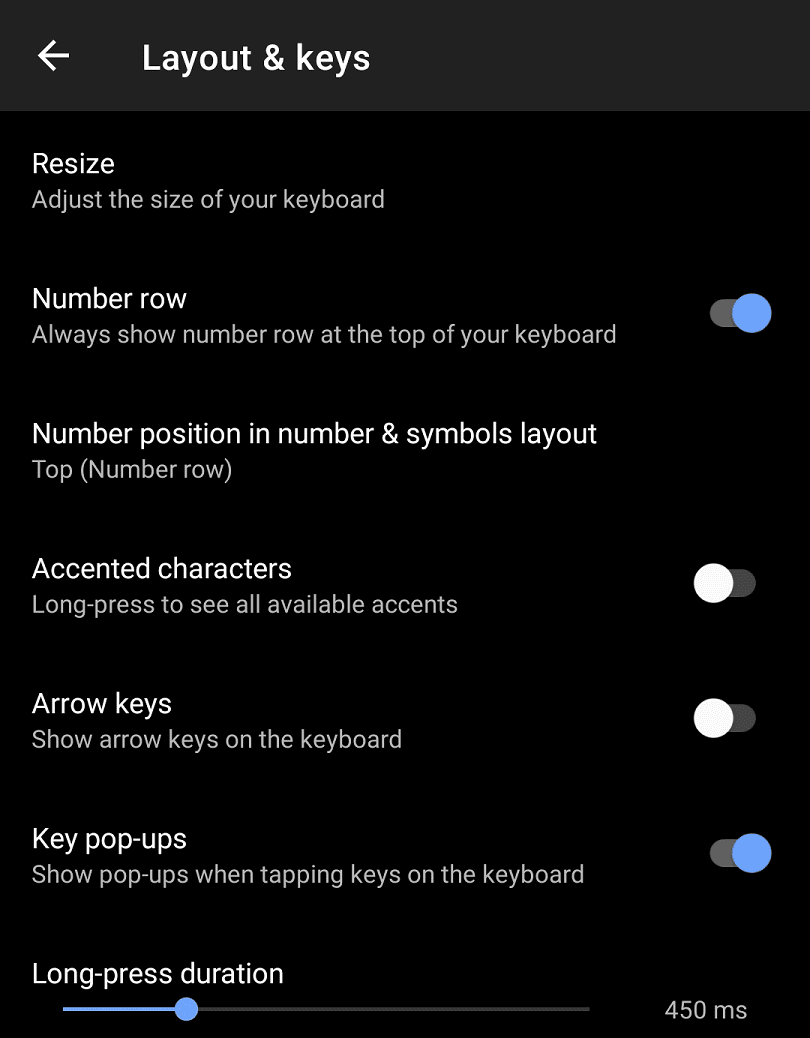Клавіатура Microsoft SwiftKey на Android користується популярністю, оскільки вона одночасно гнучка і здатна вчитися, як ви її використовуєте. Однією з найважливіших речей у програмі для клавіатури є розкладка та те, наскільки природно її використання.
Microsoft SwiftKey дозволяє налаштувати розмір і форму клавіатури простим та інтуїтивно зрозумілим способом. Ви також можете налаштувати розташування клавіш і вигляд деяких клавіш.
Щоб змінити розкладку клавіатури, потрібно відкрити програму SwiftKey, а потім натиснути «Мови». На екрані мов, якщо ви торкнетеся своєї мови, ви побачите список підтримуваних розкладок клавіатури. Ви можете прокручувати розкладки клавіатури, які підтримуються для ваших мов, у нижній частині екрана. Зробивши свій вибір, просто торкніться його, щоб підтвердити.
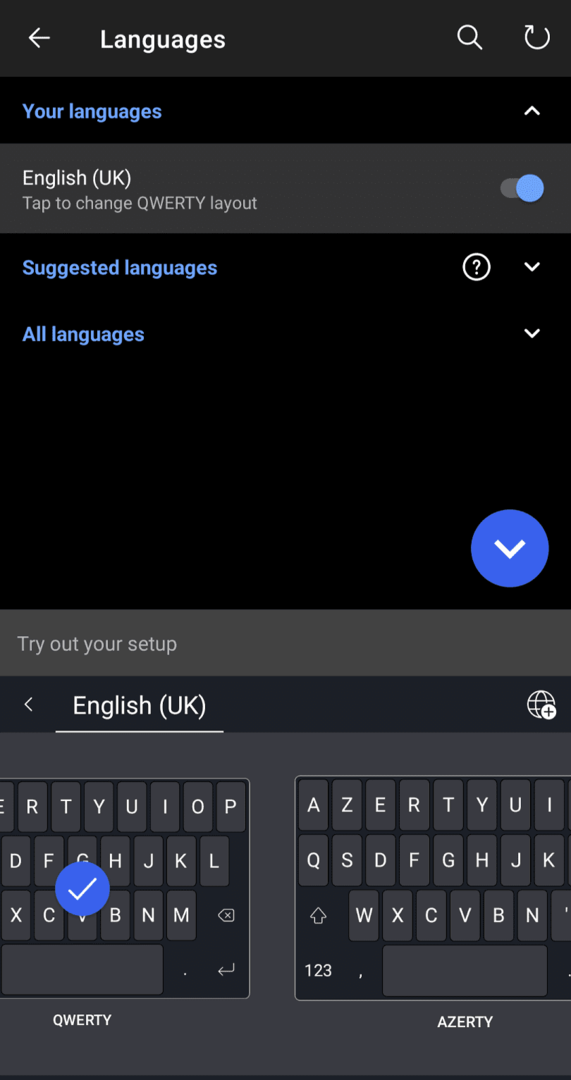
Щоб змінити розмір або розташування клавіатури на екрані, вам потрібно натиснути «Макет і клавіші» на головній сторінці налаштувань SwiftKey, а потім натиснути «Змінити розмір». У режимі зміни розміру ви можете легко налаштувати розміри, які повинна мати клавіатура за допомогою зовнішніх повзунків. Внутрішній повзунок використовується для налаштування розташування клавіатури.
Відрегулюйте кожне з цих налаштувань, доки ви не будете задоволені ним, а потім натисніть «ОК», щоб зберегти. Якщо вам не подобаються ваші зміни, просто натисніть «Скинути», щоб скинути розмір і форму клавіатури до стандартних.
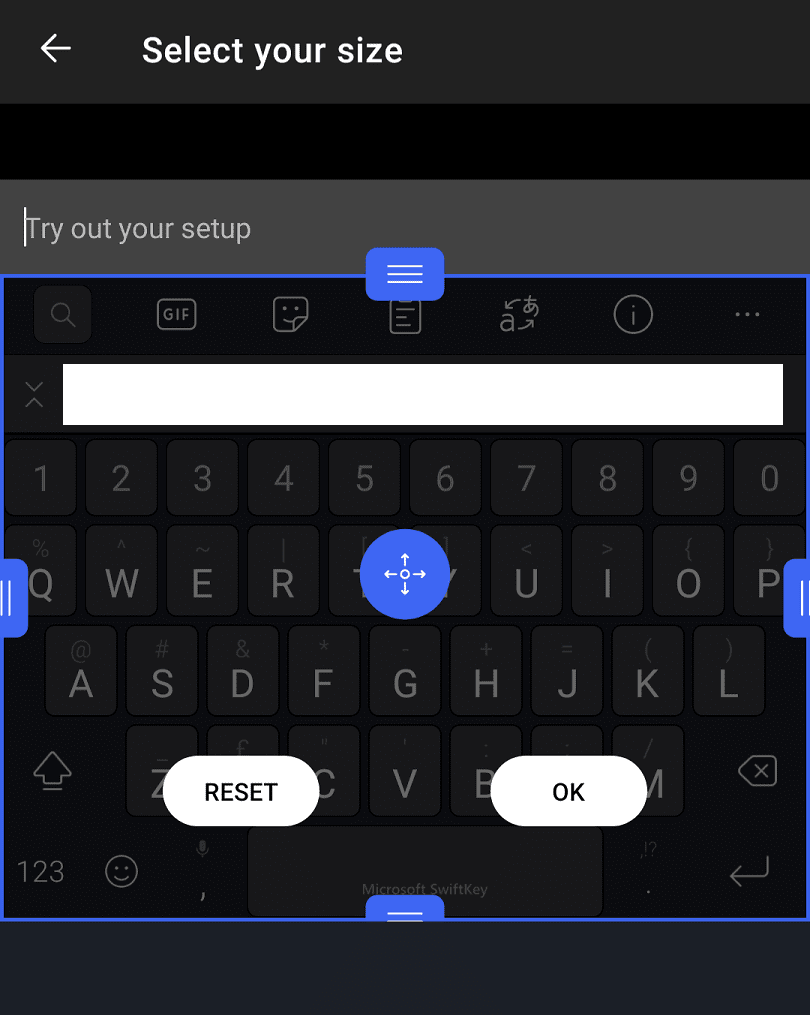
Щоб налаштувати клавіші на вашій клавіатурі, вам також потрібно перебувати в меню «Розкладка та клавіші». Другий зверху параметр «Рядок чисел» можна використовувати, щоб увімкнути або вимкнути відображення рядка чисел у верхній частині стандартної клавіатури. Цей параметр можна використовувати для швидкого введення чисел, але він змушує клавіатуру займати більше місця на екрані.
Ви також можете налаштувати зовнішній вигляд клавіатури цифр і символів, натиснувши «Позиція чисел у розкладці чисел і символів». Тут ви можете вибрати між стандартними цифрами вгорі або розташувати їх збоку в наближенні цифрової панелі, яка є на деяких фізичних клавіатурах.
«Символи з наголосом» дає змогу вводити символи з наголосом, довго натискаючи відповідні клавіші, а потім проводячи ліворуч і праворуч, щоб вибрати правильний акцент. «Клавіші зі стрілками» розміщують під клавіатурою набір із чотирьох клавіш зі стрілками, які можна використовувати для прокручування введеного тексту. Нарешті, «Спливаючі вікна для клавіш» використовуються для ввімкнення або вимкнення спливаючого вікна, яке з’являється над кожною клавішею, яку ви натискаєте.
Порада. Ви можете налаштувати, скільки часу потрібно утримувати клавішу для реєстрації тривалого натискання, за допомогою повзунка внизу сторінки «Макет і клавіші».